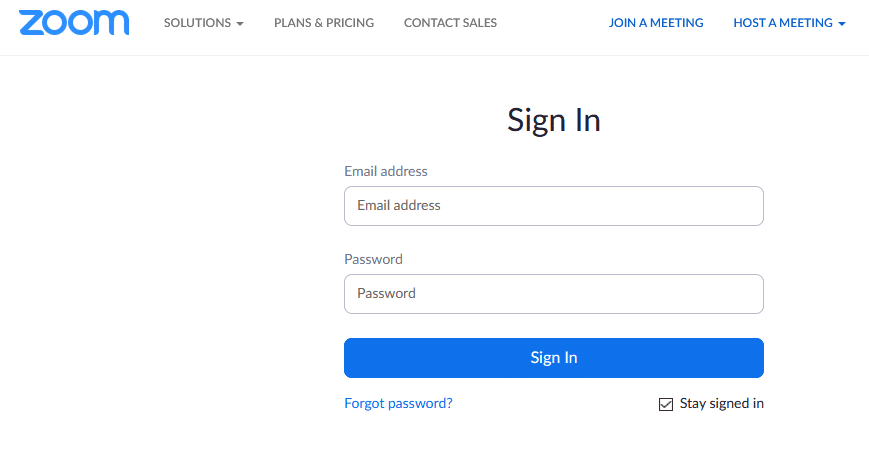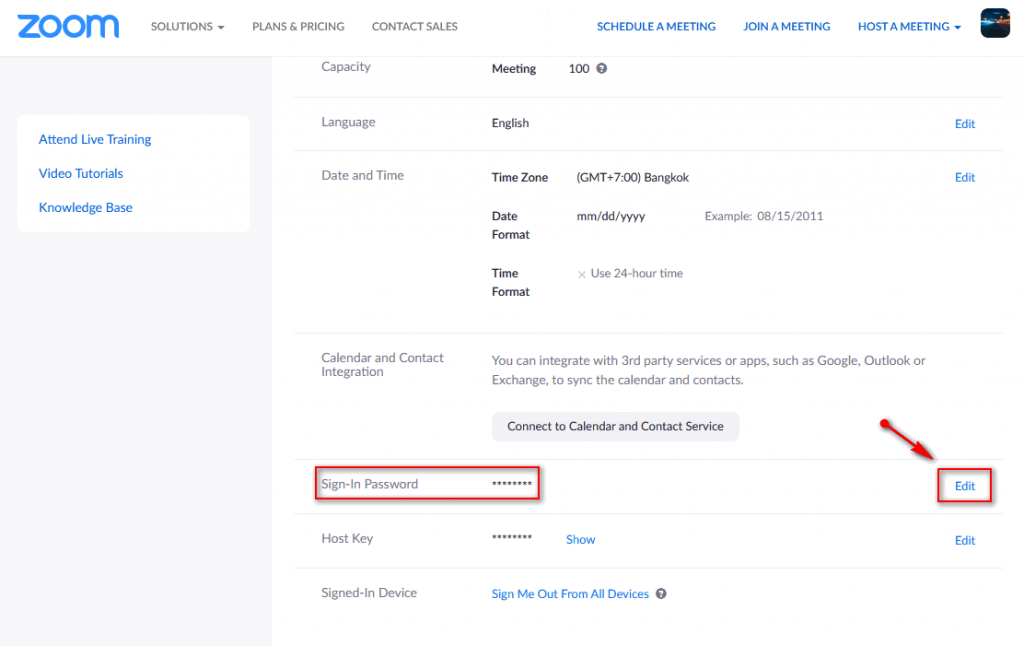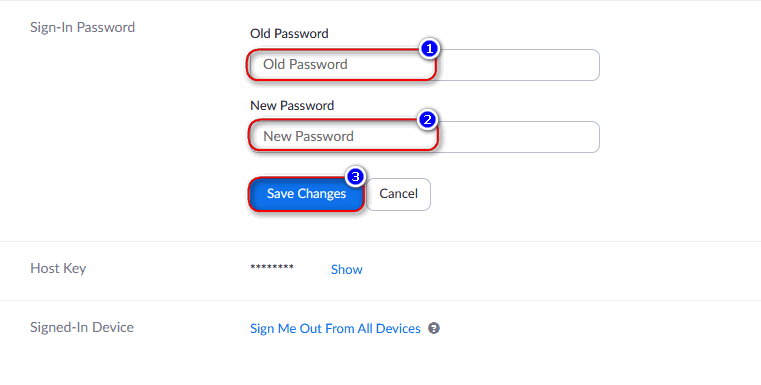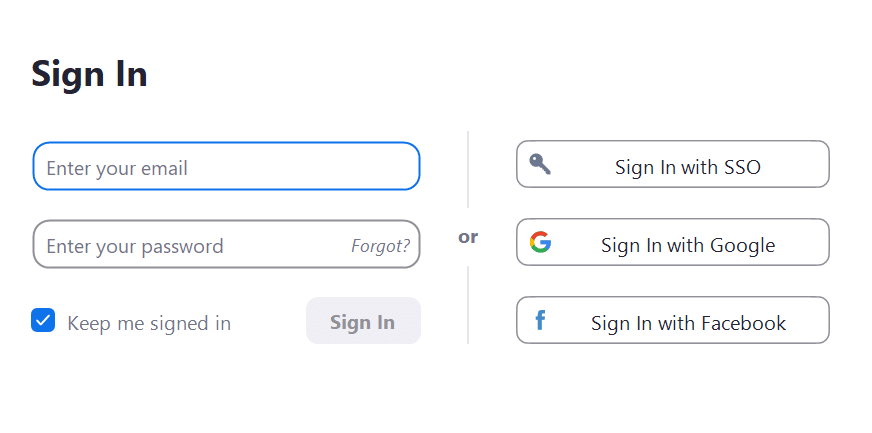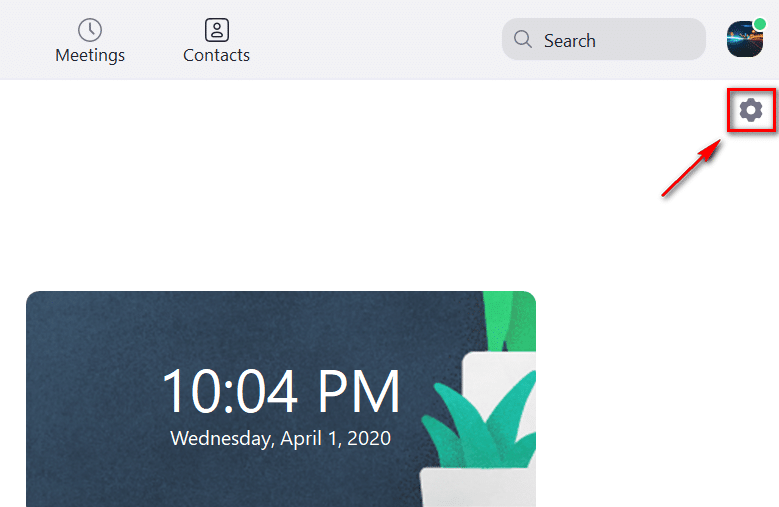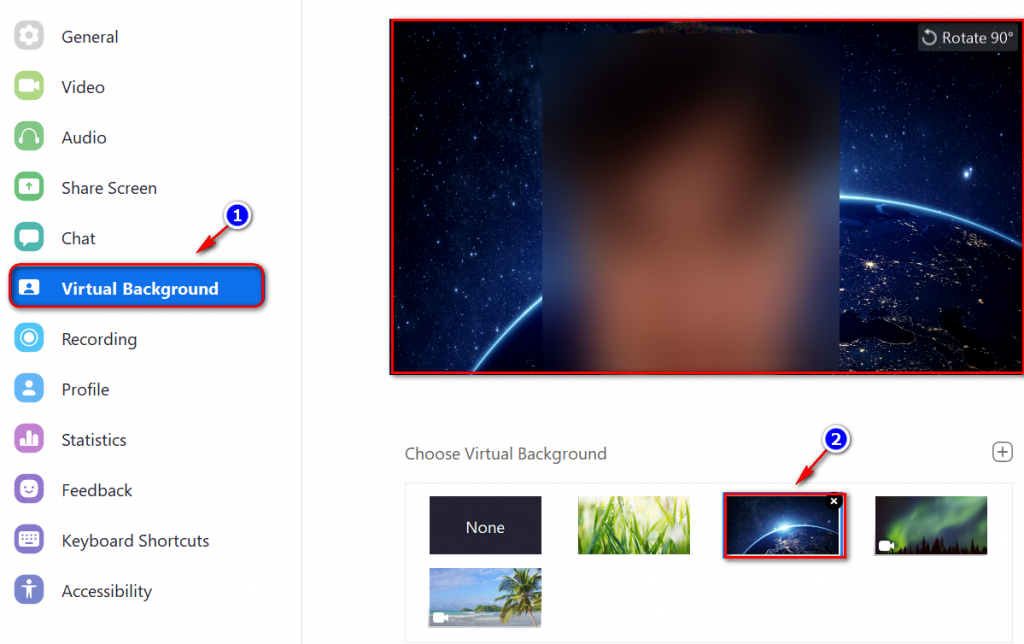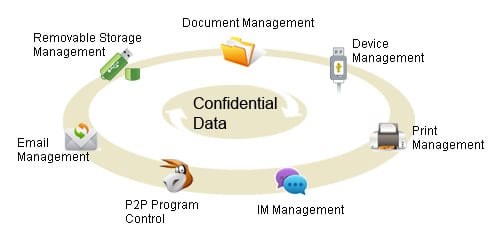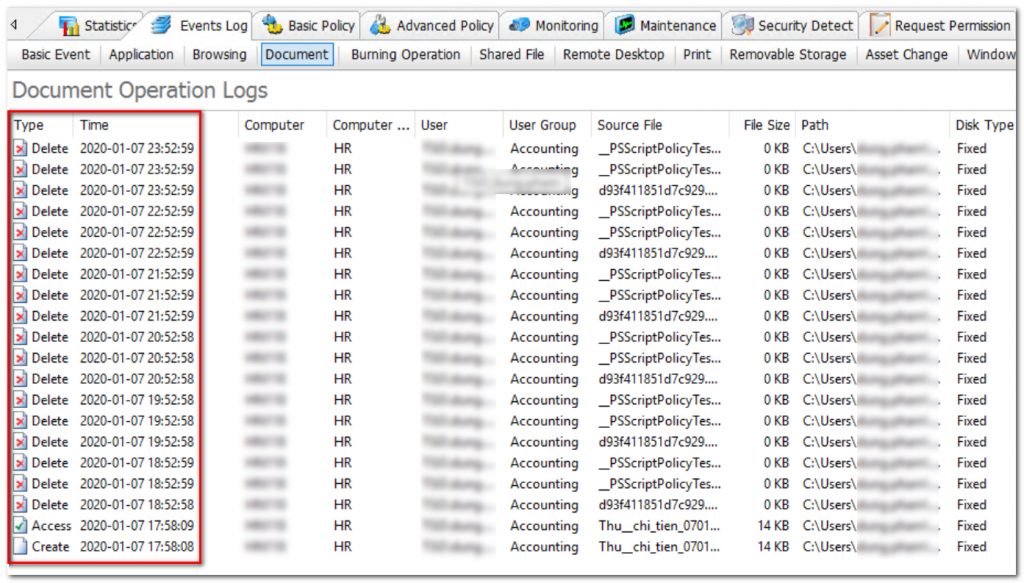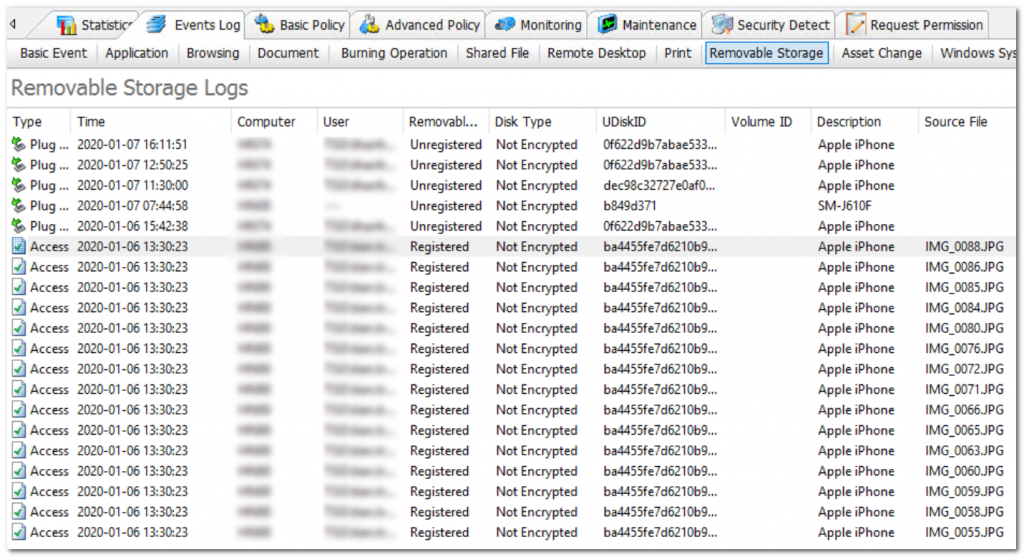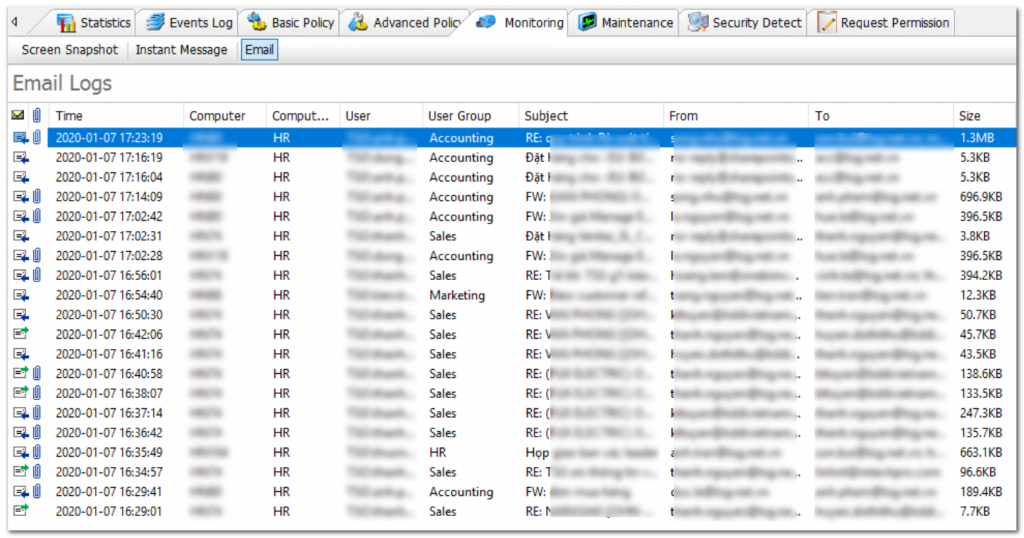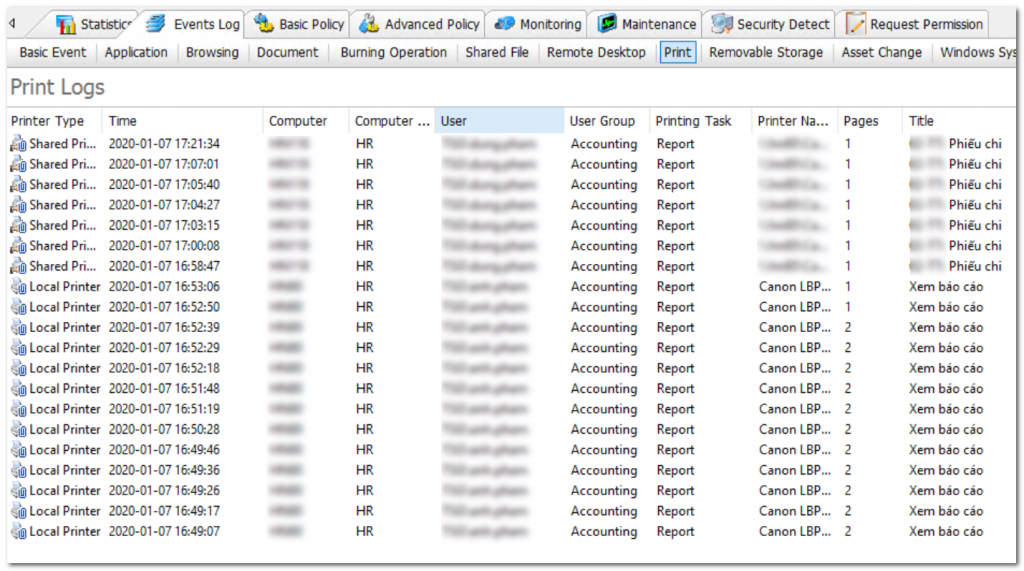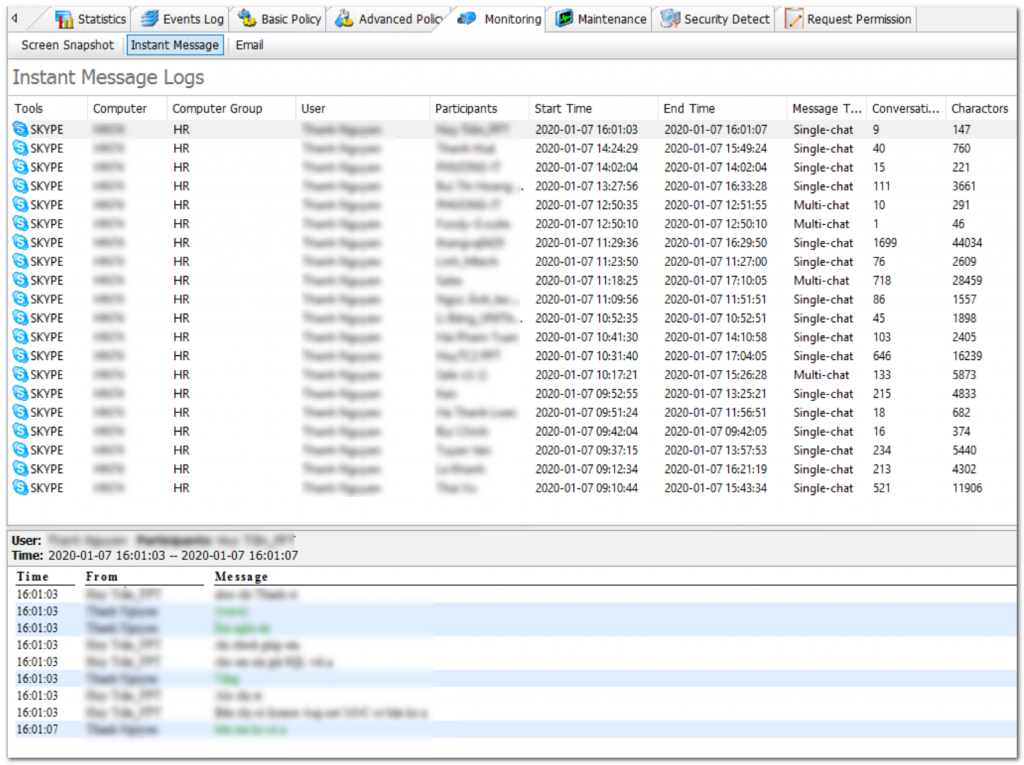Bảo vệ dữ liệu và tài sản trí tuệ
Thất thoát dữ liệu quan trọng trong doanh nghiệp luôn là vấn đề được các chủ doanh nghiệp đặt rất nhiều sự quan tâm. Trong thời đại internet ngày nay, dữ liệu chính là tài sản quan trọng và có giá trị lớn. Quản lý dữ liệu quan trọng trong công ty không bị thất thoát ra ngoài cho các đối thủ. Nhưng vẫn đảm bảo tính thuận tiện trong công việc nội bộ. Hãy cùng SOFTVN phân tích những khả năng giúp bảo vệ dữ liệu trong doanh nghiệp. Qua giải pháp IP-Guard Data Loss Prevention (DLP).
Giải pháp IP-Guard DLP bao gồm nhiều modunle
Các công nghệ sử dụng cho IP-Guard DLP
Để đảm bảo việc chống thất thoát dữ liệu, IP-Guard kết hợp nhiều mdounle giúp dữ liệu luôn an toàn.
- Document Management: IP-Guard kiểm soát việc truy cập dữ liệu trong công ty. Phân quyền và theo dõi các hành động của người dùng với dữ liệu. Các thao tác truy cập, sửa, xóa đều được ghi log. Có thể cấu hình lưu lại một bản sao lưu khi người dùng xóa dữ liệu.
- Remove Storage Management: Thiết bị lưu trữ ngoài luôn là công cụ ưa thích của người dùng sử dụng để sao chép, đánh cắp dữ liệu. IP-Guard với khả năng kiểm soát mạnh mẽ. Chỉ cho phép các USB đã được đăng ký, phê duyệt bởi quản trị viên mới có thể sử dụng được trên máy tính của công ty. Các USB sẽ được mã hóa và chỉ có thể đọc, ghi tại máy tính của công ty. Khi kết nối USB này với máy tính ngoài công ty sẽ không thể đọc được dữ liệu. Các thao tác kết nối USB với máy tính công ty có thể được giám sát bởi quản trị viên, như thời gian, thiết bị, người dùng…
- Email Management: Kênh thất thoát dữ liệu quan email cũng là một kênh khá phổ biến. IP-Guard sẽ ghi log toàn bộ các email inbound và outbound trên máy tính của người dùng. Quản trị viên có thể cấu hình, chặn gửi tới các miền, các địa chỉ email chỉ định.
- Print Management: Kiểm soát việc in ấn của người dùng, ghi log việc in bao gồm máy tính sử dụng, thời gian, số trang in. Quản trị viên có thể cấu hình lưu lại các tài tài liệu mà người dùng đã in để đối chiếu sau này.
- IM Management: Ghi lại log chat hoặc log gửi nhận file trên máy tính của người dùng. Có thể tra cứ và audit khi cần thiết với việc giám sát các ứng dụng chat thông dụng như Skype.
Trân trọng …/